u盘启动工具有哪些
- 分类:U盘教程 回答于: 2023年01月28日 09:45:20
现在电脑越来越普及,但是电脑会随着使用时间的增加导致系统出问题,经常需要进行重装,特别是在电脑店进行维修的工作人员,经常需要帮助客户下载重装系统,十分的麻烦,但是U盘制作工具可以帮助大家将移动U盘直接制作成重装系统,需要重装系统时,直接插入电脑,就可以直接进行系统重装十分的方便,下面来跟大家分享u盘启动工具!
工具/原料:
系统版本:Windows10系统
品牌型号:联想IdeaPad 710S-13ISK-IFI
分享u盘启动工具:
1. Windows USB/DVD Tool (Windows)
如果您碰巧是 Windows 的小伙伴并且需要用于 Windows 的可启动 USB 驱动器,那么这是比较适合您的官方工具。顾名思义,这个软件允许您创建可启动的 USB 和 DVD 驱动器。这个工具的特点是它的易用性。您所要做的就是插入 USB 驱动器,接着选择 ISO 并单击下一步选项。初始格式化后,该软件将在几分钟内创建可启动的 USB 驱动器。但是,它缺少个性化可启动 USB 驱动器的选项。比如,您不能更改文件/分区方案或创建扩展级别或检查坏块。如果不介意缺少高级选项,请选择这个选项。
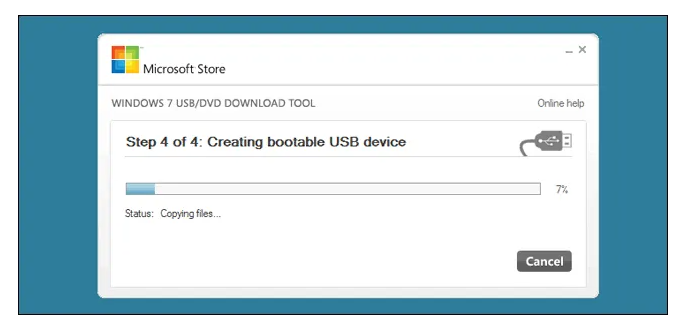
2. RMPrepUSB (Windows)
如果您想要一个高度而且可以定制且功能丰富的可启动 USB 创建器,RMPrepUSB 就是您正在寻找的。它允许您创建几乎任何类型的可启动媒体。有一个用于测试、分区、支持多种图像格式、快速格式化、自定义引导加载程序、文件系统和 QEMU 仿真器的等。
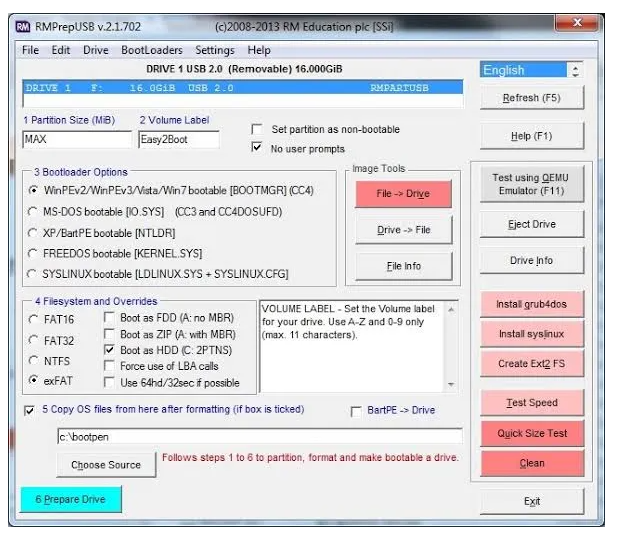
3. Rufus (Windows)
在 Windows 中创建可启动 USB 驱动器的时候,Rufus 无疑是最好的。它是免费、开源而且也是易于操作的。除了为不同类型的操作系统创建可引导 USB 外,我们还能够使用它来刷新 BIOS、固件和运行低级实用程序。此外,与其他可启动软件相比,这是创建可启动 USB 驱动器的最快速度哦。
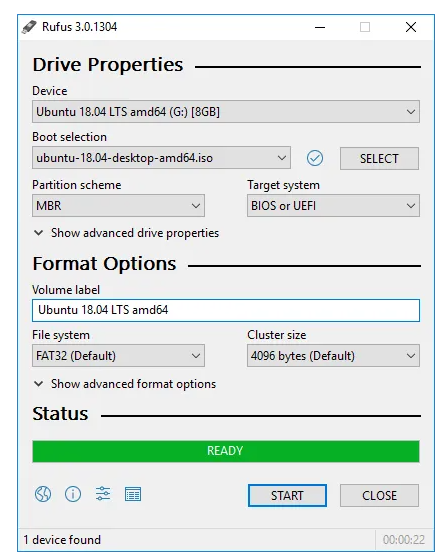
总结:
1. Windows USB/DVD Tool (Windows)。
2. RMPrepUSB (Windows)
3. Rufus (Windows)。
 有用
26
有用
26


 小白系统
小白系统


 1000
1000 1000
1000 1000
1000 1000
1000 1000
1000 1000
1000 1000
1000 1000
1000 1000
1000 1000
1000猜您喜欢
- 怎样用u盘装系统win72022/09/29
- 小白系统制作u盘启动盘操作方法..2022/11/03
- 华硕主板怎么设置u盘启动,小编教你华..2018/07/07
- u盘怎么重装电脑系统win10专业版..2022/05/25
- 装机助理怎么用u盘重装系统..2021/03/09
- 启动u盘怎么还原成普通u盘2023/01/01
相关推荐
- 小白装机u盘装系统步骤图解..2022/11/03
- u盘安装操作系统win7怎么操作..2022/12/26
- u盘装win11的方法是什么2022/11/18
- 怎么用u盘重装系统win102022/08/10
- 新手第一次u盘装系统win7教程..2022/10/07
- u盘如何装系统win7系统教程2023/01/05

















